剛學習了日語想在空間上,微博上,人人等社交網站上曬一下,但是有不能輸入,下載日語輸入法感覺麻煩,怎麼辦呢?別擔心,係統為我們提供了日語輸入法,在此分享一下如何安裝日語輸入法,舉一反三,其他的輸入法一樣可以這樣安裝,比如德語,等等。接下來一起看看win7電腦怎麼添加日文輸入法。
具體方法如下:
1、在我們的電腦的任務欄裏有個【語言】的選項,我們據圖操作。如果沒有【語言】選項,我們可以在控製麵板裏麵找到此項。然後單擊【設置】;
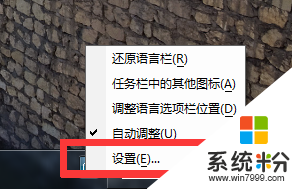
2、彈出【文件服務和輸入語言】對話框,點擊【添加】;
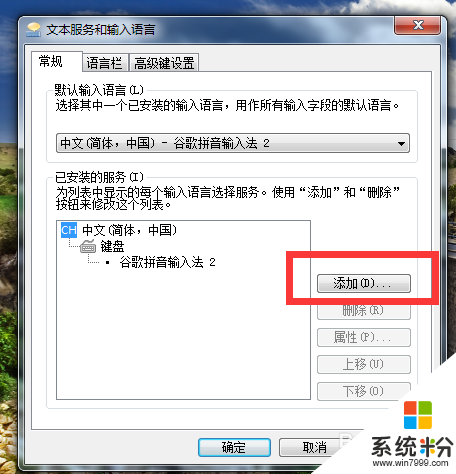
3、在複選框裏,選擇你要添加的語言,在這裏我們選擇日語;
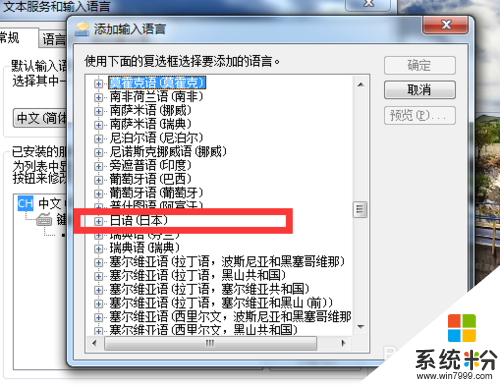
4、在日語的選項裏,我們要選擇兩項,第一項是【MicroSoft IME】 和 【日語】;
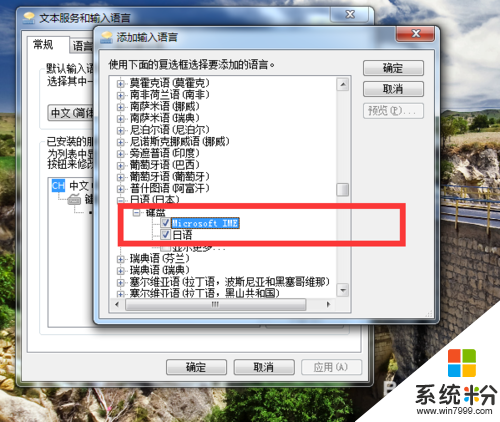
5、點擊確定;

6、回到【文件服務和輸入語言】對話框,這時我們會發現多了一項語言,我們添加的日語;

7、點擊【應用】,然後【確定】;
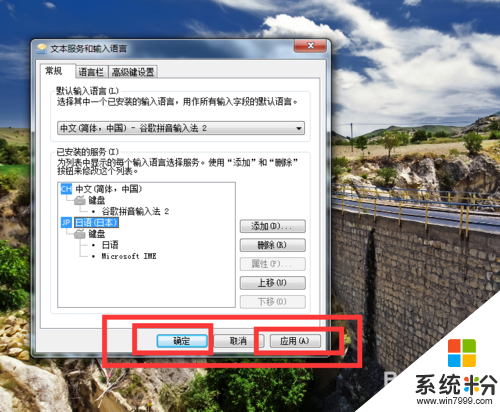
8、大功告成,可以在記事本裏,嚐試一下自己的新語言了!
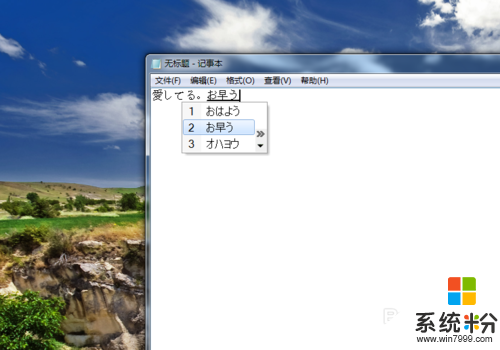
【win7電腦怎麼添加日文輸入法】參考以上的教程步驟來設置就可以,有遇到同樣問題的用戶,可以收藏或者分享此教程。還有其他最新電腦係統下載後使用的疑問都歡迎上係統粉查看。
Win7相關教程